Cómo activar el modo nocturno de Twitter

Twitter tiene un modo oscuro en la web y en sus aplicaciones, donde los blancos brillantes son reemplazados por azules profundos. Ostensiblemente, esto hace que Twitter sea más fácil de usar en entornos con poca luz ya que es menos severo para tus ojos. Personalmente, creo que hace que Twitter se vea realmente genial. He aquí cómo activarlo.
Aplicaciones para teléfonos inteligentes de Twitter
Abra la aplicación de Twitter en su teléfono inteligente y haga clic en su imagen de perfil en la esquina superior izquierda para abrir el menú.
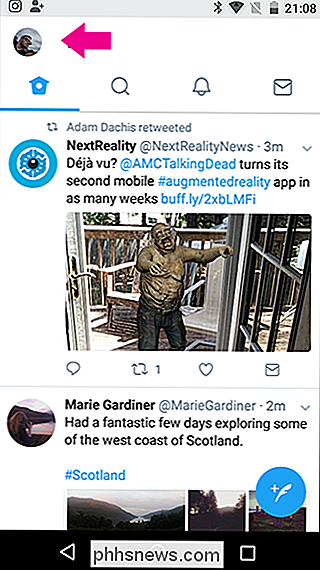
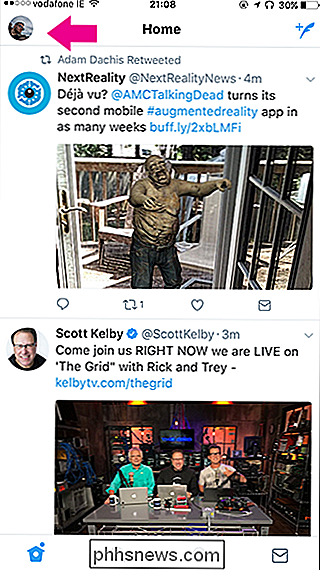
En Android, active el interruptor que dice Modo nocturno . En iOS, toca el icono de la pequeña media luna.
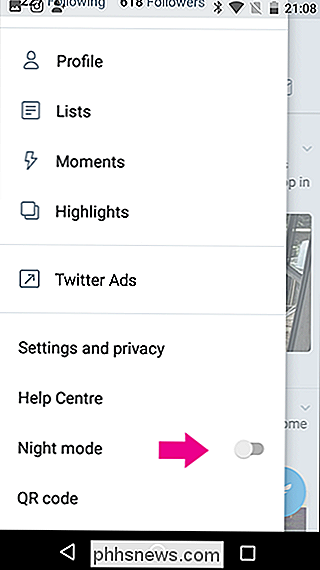
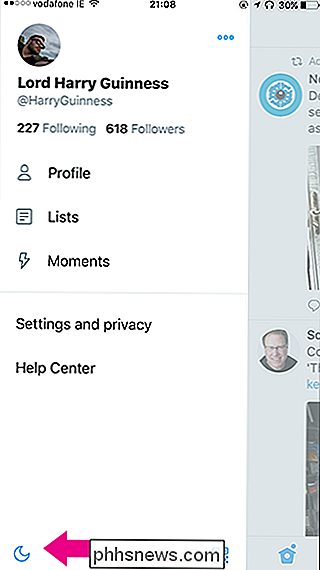
Esto activará el modo oscuro.
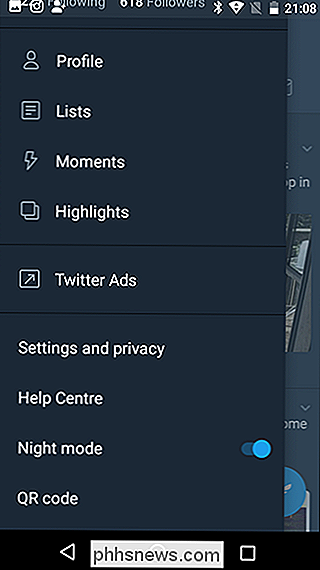
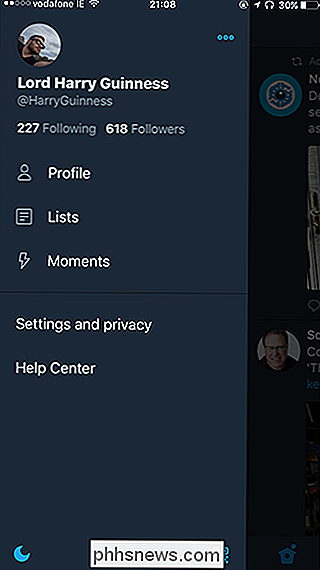
En Android, hay una opción para que el modo oscuro se encienda automáticamente al atardecer. Vaya a Configuración y privacidad> Pantalla y sonido y luego en Modo nocturno, seleccione Automático al atardecer.
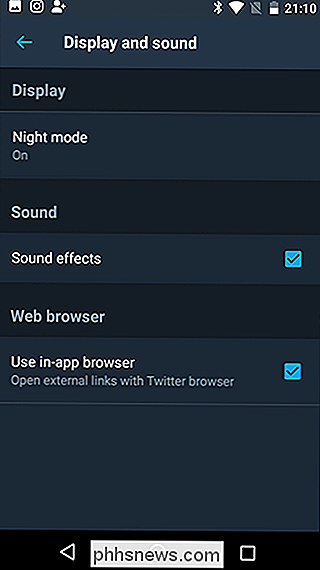
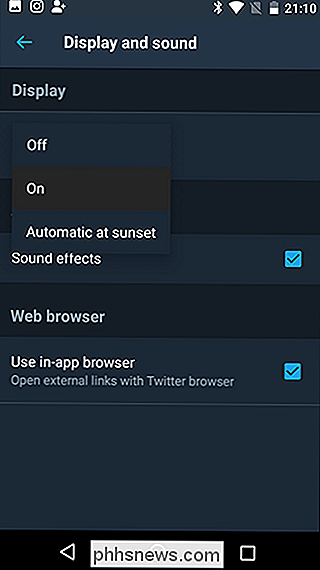
Twitter para la web
Vaya al sitio web de Twitter y haga clic en el icono de su perfil en la esquina superior derecha.
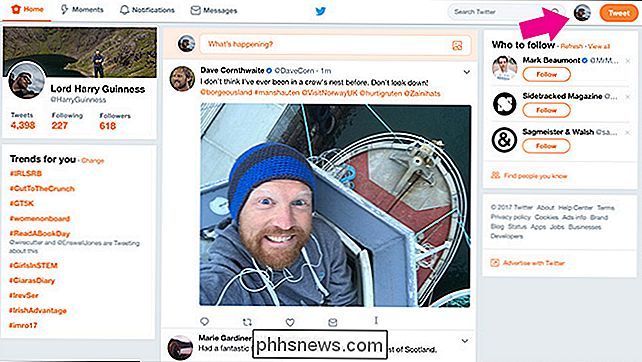
En la lista, seleccione Modo nocturno.
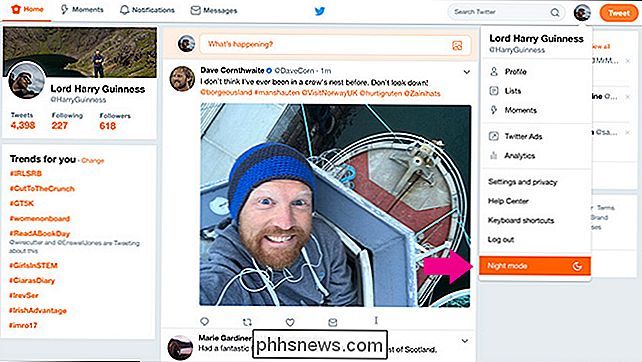
Esto configurará su perfil en Modo nocturno.
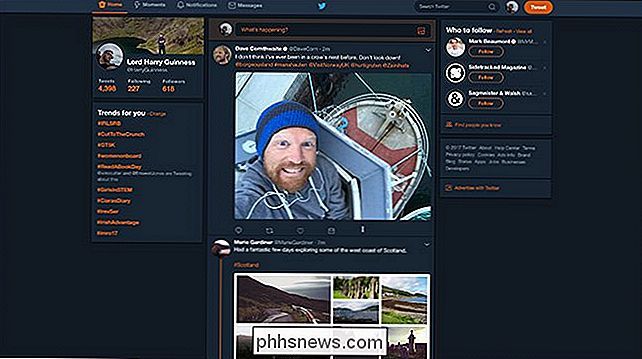

Cómo pegar texto sin formatear en macOS
Copiar y pegar texto es una de esas cosas que todos los que usan una computadora necesitan saber, pero a pesar de que copiar y pegar es una de las funciones más simples usted aprenderá, puede traer consigo una gran molestia: formateo especial. Usted sabe a qué nos referimos: copia algo de una página web en un mensaje de correo electrónico o conserva su fuente, tamaño, color y otras características , cuando todo lo que desea es solo el texto.

¿Debe comprar HomePod de Apple?
El altavoz inteligente Homepod de $ 350 es la respuesta extremadamente tardía de Apple a los parlantes asistentes de voz Echo de Amazon y Google, pero ¿es un producto que merece la pena? ¿efectivo? RELACIONADO: Cómo evitar que HomePod lea sus mensajes de texto a otras personas Antes de llegar demasiado lejos, es importante saber que el HomePod técnicamente no lo hace compita contra Echo o Home, pero es realmente fácil querer comparar los tres en la misma categoría, y eso está completamente justificado; los tres son más o menos altavoces inteligentes controlados por voz.



